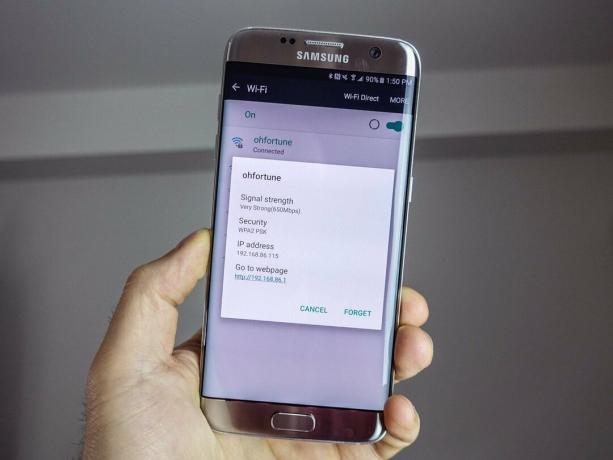
Samsung Galaxy S7 môže byť jedným z najlepších telefónov roku, ale niekedy trpí problémami s Wi-Fi, ktoré narúšajú vaše skúsenosti.
Ak váš Galaxy S7 trpí niektorými problémami s Wi-Fi, tu je niekoľko vecí, ktoré môžete skúsiť znova pripojiť.
- Vypnite / zapnite Wi-Fi
- Resetujte smerovač
- Zabudnite a znova sa naučte sieť
- Aktualizujte si softvér
- Skúste inú sieť
- Priblížiť sa
- Skontrolujte nastavenia smerovača
- Uistite sa, že je Wi-Fi vždy zapnuté
- Zakážte režim úspory energie
- Zmeňte nastavenie šifrovania na smerovači
- Získajte nový smerovač
- Predlžovače dosahu / opakovače dosahu
Skúšali ste ho vypnúť a znova zapnúť?
Áno, znie to, akoby som žartoval, ale nie. Skúste vypnúť Wi-Fi a potom vypnite telefón. Znova zapnite telefón a potom znova zapnite Wi-Fi.
Niekedy to potrebuje len rýchle naštartovanie, ale opätovné spustenie a vypnutie a zapnutie môže byť kopytom, ktoré potrebuje.
Resetujte smerovač
Niekedy môže byť váš smerovač trochu pomalý a vyžaduje len obnovenie. Odpojte ho alebo ho vypnite aspoň na 30 sekúnd, potom ho znova zapnite.
Zabudnite a znova sa učte
Váš problém s Wi-Fi môže niekedy súvisieť s tým, ako sa váš Galaxy S7 pripája k sieti. Skúste zabudnúť na sieť a potom sa k nej znova pripojte.
Verizon ponúka Pixel 4a na nových linkách Unlimited iba za 10 dolárov za mesiac
Tu je postup:
- Spustiť nastavenie z domovskej obrazovky, v tieni upozornení alebo v zásuvke aplikácie.
- Klepnite na Wi-Fi.
- Klepnite na ikonu sieť ste pripojený k.
-
Klepnite na Zabudni.
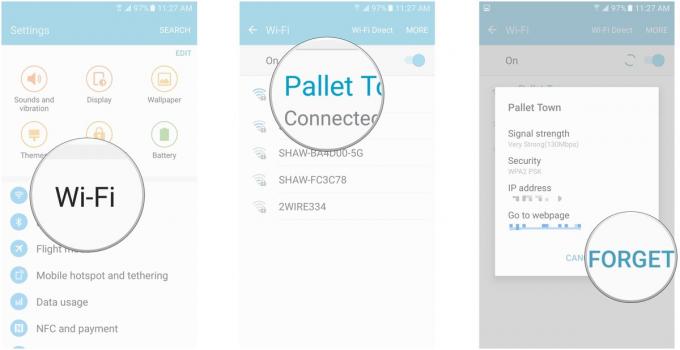
- Klepnite na ikonu sieť znova sa k tomu znovu pripojiť.
- Zadajte znak heslo ak existuje.
-
Klepnite na Pripojte sa.
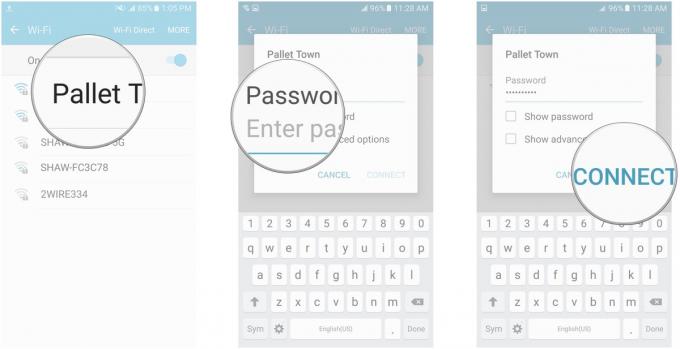
Je váš softvér aktuálny?
Niekedy, ak ste neaktualizovali najnovšiu verziu softvéru na oboje Galaxy S7 a smerovač, môžete mať problémy s pripojením.
Tu je príklad, ako sa uistiť, že máte aktuálny prehľad o svojom Galaxy S7:
- Spustiť nastavenie z domovskej obrazovky, v tieni upozornení alebo v zásuvke aplikácie.
- Klepnite na O zariadení.
- Klepnite na Stiahnite si aktualizácie manuálne. Váš telefón potom skontroluje a stiahne všetky aktualizácie.
-
Klepnite na Neskôr, Inštalujte cez nocalebo Nainštalovať teraz vyberte, kedy chcete aktualizáciu nainštalovať.
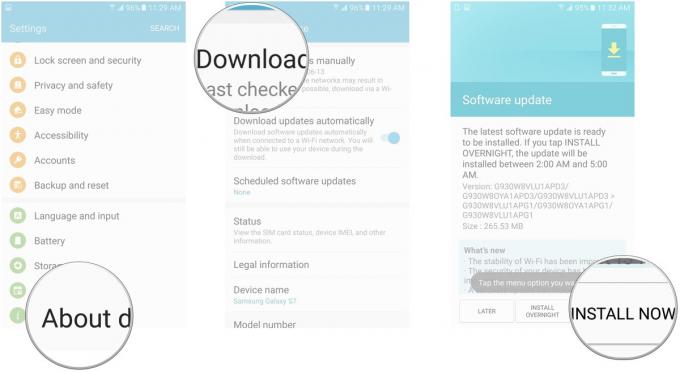
Skúste inú sieť
Môže sa stať, že sieť, ku ktorej sa pokúšate pripojiť, má pomerne slabé pokrytie. Skúste sa pripojiť k inej sieti Wi-Fi a uvidíte, či to má nejaký vplyv.
Najlepším spôsobom, ako to otestovať, by bolo vyskúšať sieť mimo vášho domova, a to len v prípade, že váš smerovač predstavuje skutočný problém.

Priblížiť sa
Toto je ďalší zrejmý, ale tu je: priblížte sa k fyzickému smerovaču. Ak máte problémy s pripojením, skúste sa priblížiť k samotnému smerovaču. Platí to najmä vtedy, ak ste pripojení na frekvencii 5 GHz, pretože frekvencia sa prenáša na kratšie vzdialenosti ako všadeprítomná (a náchylnejšia na rušenie) frekvencia 2,4 GHz.
Skontrolujte nastavenia smerovača
Niekedy stačí prejsť na iné pásmo na vašom dvojpásmovom smerovači. Skúste prepnúť na 2,4 GHz v nastaveniach softvéru smerovača. Má širší rozsah a môže sa lepšie pripojiť k vášmu Galaxy S7.
Uistite sa, že je Wi-Fi vždy zapnuté
V nastaveniach Wi-Fi na vašom Galaxy S7 máte tri možnosti, ktoré ovládajú, keď je Wi-Fi zapnutá. Ak je vaše pripojenie prerušované, mali by ste sa ubezpečiť, že je sieť Wi-Fi pripojená vždy, aj keď je telefón v režime spánku (t. J. Obrazovka je vypnutá). Tu je postup!
- Spustiť nastavenie z domovskej obrazovky, v tieni upozornení alebo v zásuvke aplikácie.
- Klepnite na Wi-Fi.
-
Klepnite na Viac v pravom hornom rohu obrazovky.
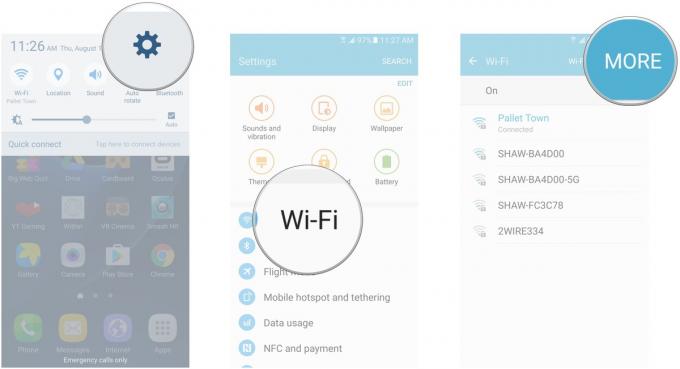
- Klepnite na Pokročilé.
- Klepnite na Nechajte Wi-Fi zapnuté počas spánku.
-
Klepnite na Vždy.
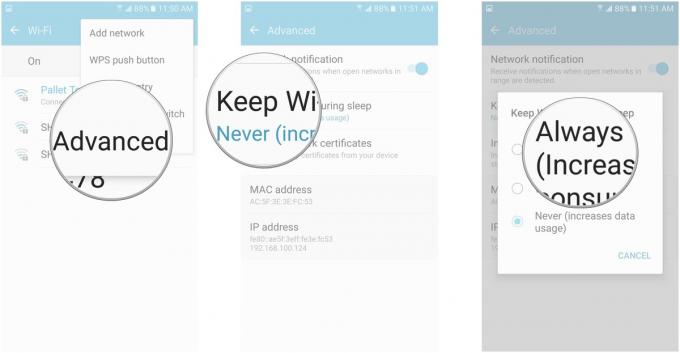
Toto zastaví váš Galaxy S7 v odpojení od vašej siete Wi-Fi zakaždým, keď sa obrazovka vypne.
Vypnite režim úspory energie
Režim úspory energie spomaľuje výkon vášho Galaxy S7, aby šetril batériu, čo môže brániť vášmu pripojeniu Wi-Fi.
Vypnite to v tieni upozornení. Ak ju máte z nejakého dôvodu zapnutú, nabite telefón a neskôr si urobte starosti s Wi-Fi!

Zmeňte nastavenie šifrovania na smerovači
Teraz sa dostávame do technickejšej oblasti a toto by mala byť jedna z posledných vecí, ktoré vyskúšate. Odstráňte šifrovanie zo smerovača (pozrite si návod na obsluhu smerovača, pretože každá značka sa bude líšiť).
Takto sa vytvorí „otvorená“ sieť, čo znamená, že na pripojenie nebudete potrebovať heslo. Ak sa tým odstránia vaše problémy so sieťou Wi-Fi, môže ísť o problém so softvérom smerovača. Zatiaľ čo my vždy odporúča sa udržiavať silné šifrovanie medzi telefónom a smerovačom a pri opätovnom povolení šifrovania preskúmať povolenie iného protokolu. Ak ste používali AES, skúste to zmeniť na TKIP (aj keď vám dôrazne odporúčame, aby ste sa po vyriešení problémov držali protokolu WPA2-PSK (AES)).
Získajte nový smerovač!
Ak nemáš vôbec šťastie a ty vedieť vaša Galaxy S7 nie je problém, pravdepodobne budete musieť inovovať smerovač.
Choďte na niečo dvojpásmové, ktoré používa 802.11 ac. Odporúčame Google OnHub od spoločnosti ASUS.
Ak zlyhajú iné možnosti
Ak máte nový smerovač a viete, že vaša Galaxy S7 nie je problém a všetko je správne testované u vášho poskytovateľa internetových služieb, potom možno váš domov nie je vhodný pre Wi-Fi. Je to v poriadku, veľa z nich nie je.
Ako posledný pokus môžete vyskúšať predlžovač / opakovač dosahu Wi-Fi. Spravidla sa iba zapoja do zásuvky v domácnosti niekde v štýle Barrel of Monkeys tak, že zachytia signál Wi-Fi a potom ho vysielajú, čím zvyšujú váš signál.
Ak zistíte, že Wi-Fi v blízkosti smerovača funguje skvele, ale saje inde vo vašej domácnosti, umiestnite strategicky nástavec a vaše problémy môžu byť vyriešené. Niektoré predlžovače vám dokonca pomôžu určiť mŕtve miesta.
Je ich z čoho vyberať, takže check out Zaokrúhlenie okna Central aby ste dostali to, čo potrebujete.
Aká je vaša oprava?
Už ste narazili na problémy s Wi-Fi na vašom Galaxy S7 a opravili ste ich spôsobom, ktorý tu nie je uvedený? Zdieľajte v komentároch nižšie!
Za nákupy môžeme získať províziu pomocou našich odkazov. Uč sa viac.

Všetko, čo potrebujete vedieť o PS5: Dátum vydania, cena a ďalšie.
Spoločnosť Sony oficiálne potvrdila, že pracuje na PlayStation 5. Tu je všetko, čo o nej zatiaľ vieme.

Spoločnosť Nokia predstavuje dva nové lacné telefóny Android One s cenou do 200 dolárov.
Nokia 2.4 a Nokia 3.4 sú najnovším prírastkom do cenovej ponuky inteligentných telefónov spoločnosti HMD Global. Pretože sú to obe zariadenia Android One, je zaručené, že budú dostávať dve hlavné aktualizácie operačného systému a pravidelné bezpečnostné aktualizácie až na tri roky.

Všetko, čo vieme (zatiaľ) o Google Pixel 5.
Stále sme mesiace po tom, čo Google predstavil Pixel 5, ale to neznamená, že je príliš skoro špekulovať, čo by mohlo ponúknuť. Tu je všetko, čo zatiaľ vieme!

Tu sú najlepšie bezdrôtové nabíjacie podložky pre Galaxy S7.
Takže ste práve dostali Galaxy S7 a teraz ho chcete nabíjať bez toho, aby ste ho zakaždým museli pripájať? Existuje veľa možností, ktoré môžete skontrolovať, a tak sa pozrime, aké z nich sú.
